Je všeobecně známo, že zabezpečení pomocí hesel je klíčové. Jak iPhone, tak iPad nabízejí možnost ukládání vašich hesel, což umožňuje jejich snadné a rychlé zobrazení. Jak ale vlastně najít hesla, která si iOS uložil? Podívejme se na to.
Pokud váš systém iOS uchovává vaše uživatelská jména a hesla, při dalším přihlašování vám je sám nabídne a automaticky vyplní. Nemusíte si je tak pamatovat ani ručně zadávat. To je obrovská výhoda, protože vás to motivuje k používání unikátních hesel, čímž se výrazně zvyšuje bezpečnost vašich účtů. Pokud nepoužíváte specializovaného správce hesel, vestavěný systém v iOS je rozhodně dobrá volba.
Hledání již uložených hesel v iOS a přidávání nových se může zdát jako úkol vhodný spíše pro deštivé dny. Možná to není nejzábavnější způsob trávení večera, ale věřte, že se vám to vyplatí – ušetříte si opakované zadávání hesel. Nejdříve se podíváme, jak zobrazit uložená hesla, a poté si ukážeme, jak přidat nová.
Jak zjistit uložená hesla
Stejně jako většina nastavení v iOS, i vaše hesla najdete v aplikaci Nastavení. Otevřete aplikaci Nastavení a přejděte do sekce „Hesla a účty“.
Dále klepněte na položku „Hesla webových stránek a aplikací“.
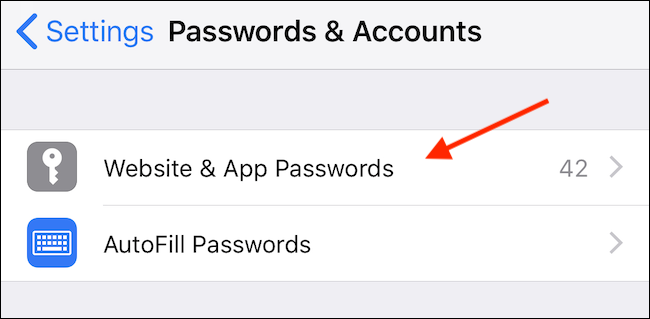
Po ověření pomocí Face ID, Touch ID nebo vašeho přístupového kódu se zobrazí seznam uložených hesel. V tomto seznamu můžete vyhledávat pomocí pole „Hledat“, nebo si seznamem prolistujte, abyste našli konkrétní heslo. Klepnutím na položku zobrazíte příslušné uživatelské jméno a heslo.
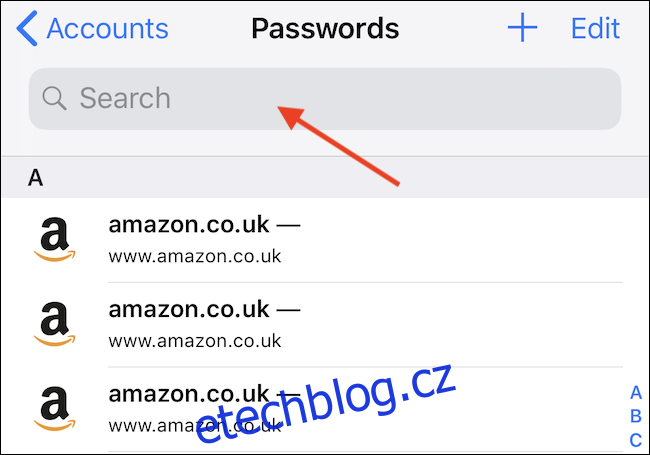
Jak přidat nové heslo
Chcete-li přidat nové heslo, opět otevřete aplikaci Nastavení a klepněte na „Hesla a účty“.
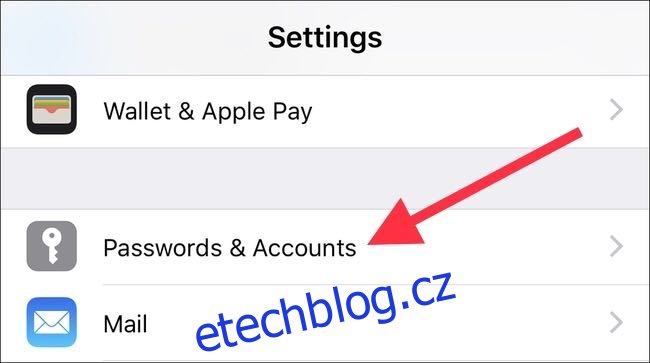
Klepněte na „Hesla webových stránek a aplikací“. Opět se budete muset ověřit pomocí Face ID, Touch ID nebo vašeho přístupového kódu.
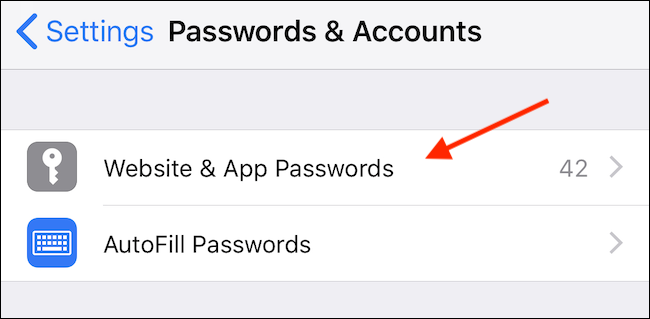
Klepnutím na tlačítko „+“ se otevře obrazovka pro zadání nového hesla.
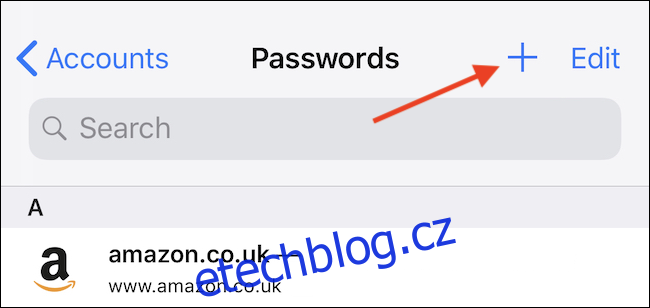
Zadejte údaje o heslu, které chcete přidat, a klepnutím na „Hotovo“ dokončete proces.
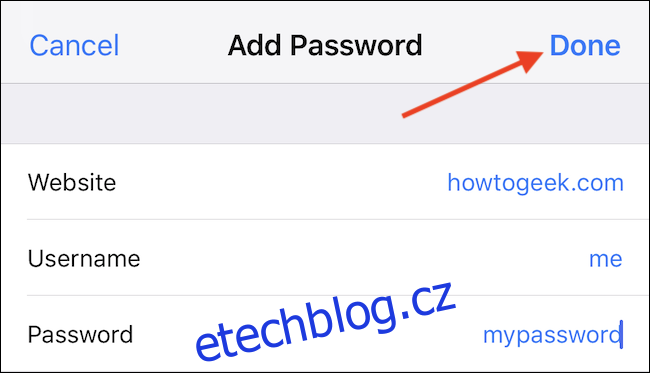
A to je vše. Vestavěný správce hesel od společnosti Apple sice není tak pokročilý jako například LastPass (například neumí generovat silná hesla), ale svou funkci plní dobře.